Pages
iCloud 版 Pages 使用手冊

在 iCloud 版 Pages 中裁切(遮罩)影像
你可以為不想要顯示的部分加入遮罩以裁切影像。
前往 iCloud 版 Pages
 ,然後登入「Apple 帳號」(如有需要)。
,然後登入「Apple 帳號」(如有需要)。在文件中,選取你要遮罩的影像,然後按一下右方「格式」
 側邊欄最上方的「排列」,並確定影像已設為「停留在頁面上」。
側邊欄最上方的「排列」,並確定影像已設為「停留在頁面上」。只有錨定在頁面上固定位置(而非可以在文字中自由移動)的影像才能裁切。請參閱:與文字一起放置物件。
按兩下影像,然後執行下列任一操作:
調整影像大小:拖曳影像下方的滑桿。
在框架內重新調整影像位置:拖移影像。
調整遮罩大小:拖移遮罩虛線邊緣的選取控點。
移動遮罩:拖移遮罩的虛線邊緣。
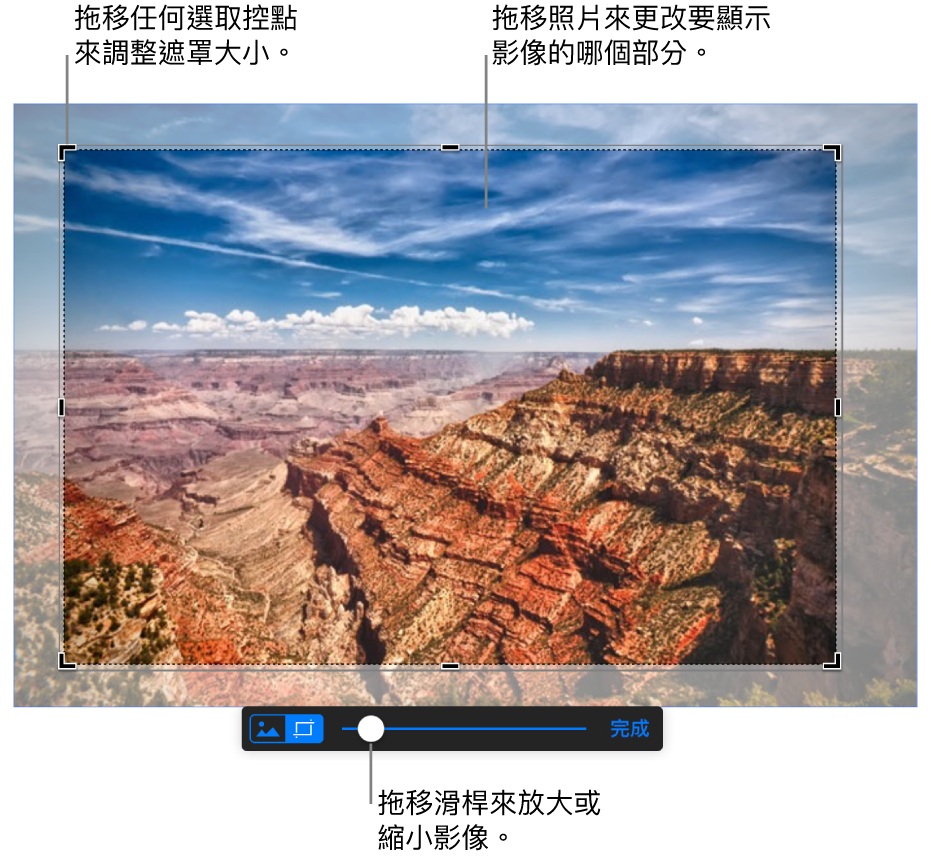
將影像調整至你滿意後,按一下「完成」。
若要將影像還原至原始大小,請選擇該影像,然後在側邊欄的「大小」下方按一下「原始大小」按鈕。
感謝您的寶貴意見。